这款软件的用户还是蛮多的,最近也有很多用户在网上求助,不知道Win10蓝屏错误dpc怎么办,下面给大家带来详细的软件教程。这款软件功能齐全,可以满足各方面的用户需求,或许有些功能使用起来的流程会繁琐一点,为了帮助各位用户,本站还收集了这款软件最新最常用的使用教程,相信能够为各位用户带来很多便捷之处。
如果您的电脑出现了蓝屏,可以尝试下载快快蓝屏修复助手(点击即可下载)<<<<工具,来帮助你解决蓝屏问题哦!
1、 更新驱动程序:DPC错误通常与过期或不兼容的设备驱动程序有关。打开设备管理器,逐个更新所有设备的驱动程序。
2、 检查硬件问题:检查硬件设备是否正常工作。可以尝试重新插拔硬件设备,或者更换硬件设备以确定是否有问题。
3、 取消或禁用冲突的驱动程序:在设备管理器中找到可能导致冲突的驱动程序,并尝试禁用或取消安装该驱动程序。
4、 运行Windows系统文件检查器:打开命令提示符,以管理员身份运行sfc /scannow命令,该命令将扫描并修复系统文件错误。
5、 更新Windows 10:确保Windows 10系统已更新到最新版本,以获取修复蓝屏错误的补丁和修复程序。
6、 执行磁盘检查:打开命令提示符,以管理员身份执行chkdsk /f命令,该命令将扫描和修复硬盘上的错误。
7、 清理系统垃圾文件:使用磁盘清理工具清除系统垃圾文件,以释放磁盘空间并提高系统性能。
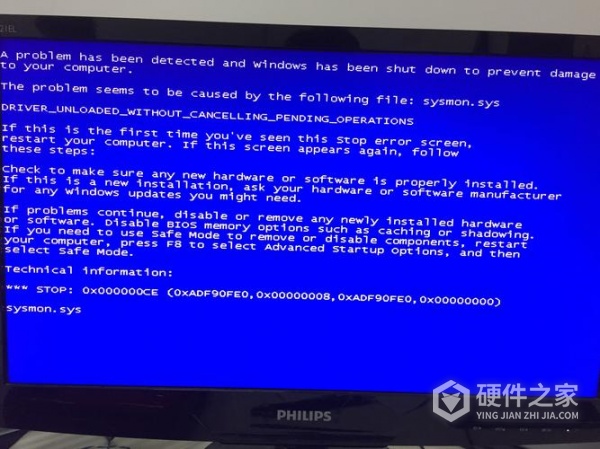
总结以上内容,Win10蓝屏错误dpc怎么办详细教程,应该让大家都有所收获。在本站除了今天给大家带来的这个教程之外,这款软件最新的问题也都有解决方法。教程内容还会随着软件版本的更新而更新,跟随最新的脚步。